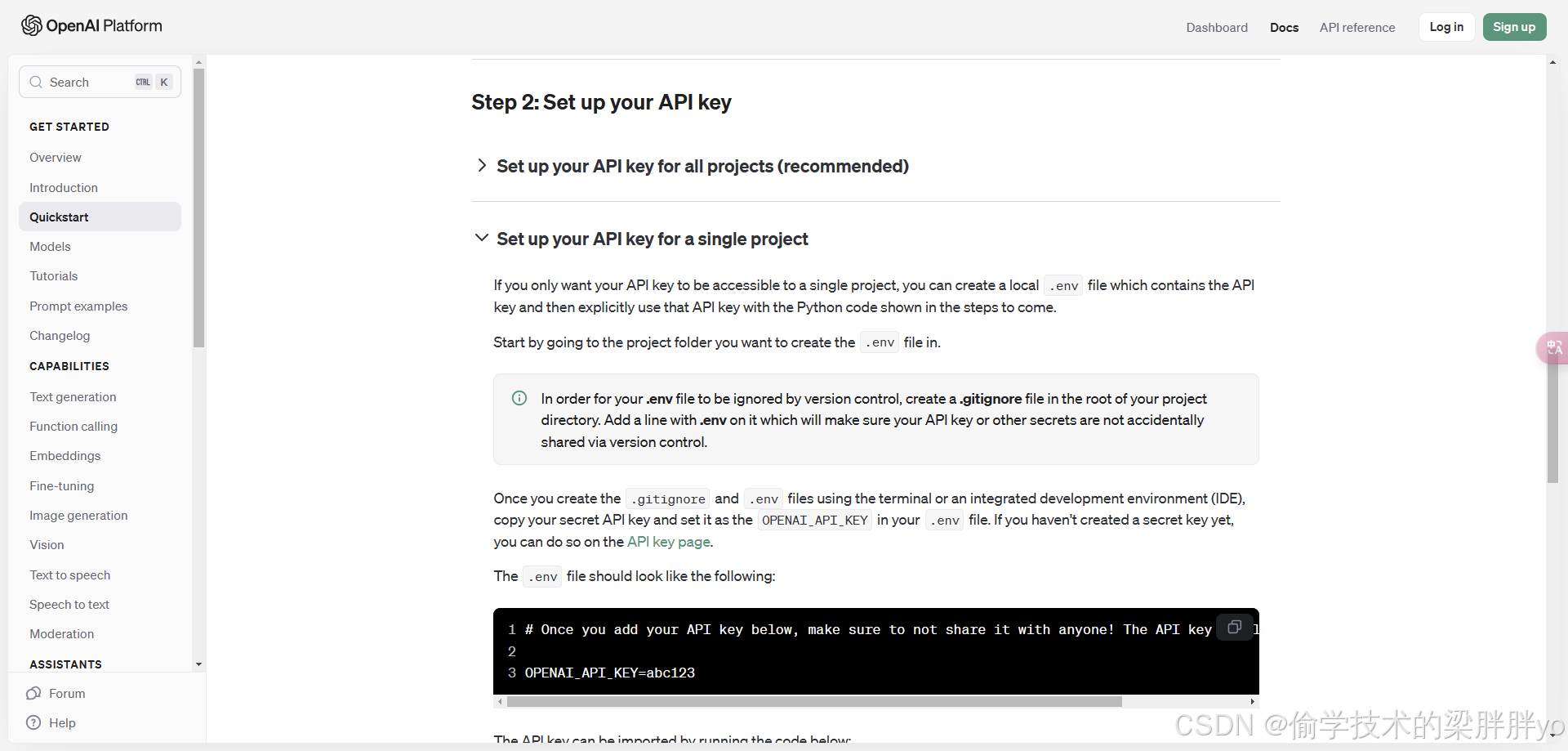项目介绍
该项目是一个基于 Qt 框架开发的桌面应用程序,主要用于与 MQTT 服务器进行连接和通信。通过该应用,用户可以连接到 MQTT 服务器,订阅主题、发布消息并处理接收到的消息。项目使用 QMqttClient 类来实现 MQTT 协议的客户端功能,界面通过 QMainWindow 进行搭建,提供了用户友好的操作界面。

项目功能
- MQTT 连接与断开:用户可以通过设置服务器的 IP、端口、用户名、密码等参数进行连接或断开与 MQTT 服务器的连接。
- 消息订阅与取消订阅:用户可以订阅一个或多个 MQTT 主题,并通过接口取消订阅。
- 消息发布:用户可以向特定的 MQTT 主题发布消息,并查看发布状态。
- 消息接收:当订阅的主题收到消息时,会实时显示消息内容。
- 日志输出:将运行状态、发布或接收的消息内容以不同颜色显示在界面上,区分信息、警告、错误等类型。
- 启动新客户端实例:提供按钮以启动新的客户端实例,方便进行多客户端测试。


关键代码解析
1. 初始化与连接设置
项目启动时会创建 QMqttClient 对象,并通过信号槽机制连接各种事件。
client = new QMqttClient(); // 创建 MQTT 客户端
// 连接信号槽
connect(client, &QMqttClient::connected, this, &MainWindow::onRespondMqttConnected);
connect(client, &QMqttClient::errorChanged, this, &MainWindow::onRespondMqttError);
connect(client, &QMqttClient::stateChanged, this, &MainWindow::onMqttClientStatusChanged);
该部分代码实现了当 MQTT 连接成功、出现错误或状态发生变化时的响应。
2. 样式初始化
项目加载了一个 qss 样式表,用于美化界面。
void MainWindow::initStyle()
{
QString qss;
QFile file(":/qss/psblack.css");
if (file.open(QFile::ReadOnly)) {
QTextStream in(&file);
qss = in.readAll();
qApp->setStyleSheet(qss);
file.close();
}
}
3. 连接到 MQTT 服务器
在点击“连接”按钮后,程序会根据用户输入的服务器信息尝试与 MQTT 服务器建立连接。
void MainWindow::on_BtnConnect_clicked()
{
client->setHostname(ui->EditIP->text());
client->setPort(static_cast<quint16>(ui->SpinboxPort->value()));
client->setClientId(ui->EditClientID->text());
client->setUsername(ui->EditUserName->text());
client->setPassword(ui->EditPassWord->text());
client->connectToHost(); // 连接到服务器
}
4. 订阅与取消订阅主题
当用户点击“订阅”按钮时,程序会订阅指定的主题,并返回订阅的状态。如果成功订阅,程序会将该信息记录并显示。
void MainWindow::on_BtnSubTopic_clicked()
{
auto subscription = client->subscribe(ui->EditTopic->text());
if (subscription) {
WriteRunMsg(tc("已订阅主题: %1").arg(ui->EditTopic->text()), Info);
} else {
WriteRunMsg(tc("订阅主题失败"), Error);
}
}
取消订阅同样简单,通过调用 unsubscribe 来实现。
void MainWindow::on_BtnUnSubTopic_clicked()
{
client->unsubscribe(ui->EditTopic->text()); // 取消订阅
WriteRunMsg(tc("已取消订阅主题: %1").arg(ui->EditTopic->text()), Info);
}
5. 发布消息
用户可以输入消息并通过指定的主题发布消息,程序会返回发布结果并显示在日志中。
void MainWindow::on_BtnPushTopic_clicked()
{
qint32 packetId = client->publish(ui->EditPushTopic->text(), ui->EditPushMsg->toPlainText().toLocal8Bit().data());
if (packetId != -1) {
WriteRunMsg(tc("消息已发布到主题: %1").arg(ui->EditPushTopic->text()), Send);
} else {
WriteRunMsg(tc("消息发布失败"), Error);
}
}
6. 接收消息
当 MQTT 客户端收到消息时,程序会通过槽函数处理,并将消息显示在用户界面中。
void MainWindow::onRespondMqttTopicReceived(const QByteArray &ba, const QMqttTopicName &topic)
{
QString msg = tc("主题: %1\n内容: %2").arg(topic.name()).arg(QString::fromLocal8Bit(ba));
WriteRunMsg(msg, Receive);
}
7. 错误处理
当 MQTT 连接发生错误时,会触发 onRespondMqttError 回调函数,程序会根据不同的错误类型输出详细信息。
void MainWindow::handleMqttError(const QMqttClient::ClientError &error)
{
QString errorMessage;
switch (error) {
case QMqttClient::InvalidProtocolVersion:
errorMessage = tc("无效的协议版本");
break;
case QMqttClient::IdRejected:
errorMessage = tc("客户端ID被服务器拒绝");
break;
case QMqttClient::ServerUnavailable:
errorMessage = tc("服务器不可用");
break;
case QMqttClient::BadUsernameOrPassword:
errorMessage = tc("用户名或密码错误");
break;
default:
errorMessage = tc("未知错误");
break;
}
WriteRunMsg(errorMessage, Error);
}
该项目通过 Qt 框架实现了一个功能全面的 MQTT 客户端。通过友好的用户界面,用户可以方便地与 MQTT 服务器进行通信,处理消息的订阅、发布和接收,并且提供了丰富的错误处理和日志记录功能,极大地提高了用户操作的易用性和透明度。
关键技术点包括:
- QMqttClient 的使用,处理 MQTT 连接、订阅、发布和消息接收。
- 信号与槽机制,用于响应连接、消息接收、状态变化和错误处理等异步事件。
- Qt 样式表 (QSS) 的使用,提升了用户界面的视觉效果。












![【欧拉函数变化】[SDOI2012] Longge 的问题](https://i-blog.csdnimg.cn/direct/87e1a3f4396245038498528299f9571b.png)